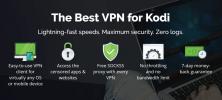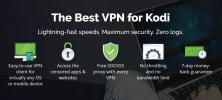UFC 215 بث مباشر على Kodi
يعد UFC 215 ، المقرر عقده في 9 سبتمبر 2017 ، بأن تكون ليلة لا تنسى. العنوان الرئيسي لمشروع القانون هو الصراع على وزن الذبابة بين ديمتريوس جونسون وراي بورغ. الضغط مستمر لـ "مايتي ماوس" جونسون ، الذي كان فوزه سيجعله يكسب دفاعه عن اللقب الحادي عشر صاروخ ماضي أندرسون سيلفا (الذي يرتبط به حاليًا في العاشرة) ليحمل عباءة أعظم الجميع زمن. "The Tazmexican Devil" بورغ ، المصنف رقم 4 حاليًا ، لن يذهب بهدوء في الليل دون قتال.
الشائع: شاهد UFC 218 على Kodi 2 ديسمبر!

هذه المسابقة المثيرة للكفاءة القتالية لديها القدرة على جعل تاريخ UFC ، لذا تأكد من تأمين مقعدك في الحدث الرئيسي! إذا كنت مثل معظمنا وليس لديك تذاكر في الصف الأول ، فلا يزال بإمكانك التقاط الحركة من منزلك المريح مع أفضل إضافات Kodi للبث المباشر UFC 215!
تطبيق مركز الوسائط المفتوح المصدر Kodi يجعل من السهل بشكل مدهش الوصول إلى التدفقات الرياضية الحية والأفلام والبرامج التلفزيونية ، وأكثر من ذلك بكثير ، كل ذلك من واجهة واحدة. إنه مجاني تمامًا للتنزيل ويعمل على كل جهاز يمكن تخيله ، بما في ذلك الأجهزة اللوحية والهواتف الذكية. لتحقيق أقصى استفادة من Kodi ، ستحتاج إلى تثبيت إضافات الجهات الخارجية التي تبحث عن مجموعات الفيديو وتجمعها. تتيح لك العديد من هذه
مشاهدة NFL على Kodi، قبض على أحدث مباريات كرة السلة، ومشاهدة الرياضة من الخارج ، وبالطبع مشاهدة UFC على Kodi.فيما يلي بعض من أفضل الإضافات التي ستتيح لك مشاهدة UFC 215 على Kodi. اتبع التعليمات لإعداد تثبيت Kodi الخاص بك ، ثم قم بتنزيله وابدأ المشاهدة.
ضمان استرداد الأموال لمدة 30 يومًا
قبل استخدام Kodi عليك بحاجة إلى VPN جيد
تنزيل Kodi الأساسي مجاني تمامًا وقانوني للاستخدام. بعض الإضافات التي يمكنك تثبيتها تجلس في منطقة رمادية من الناحية القانونية ، خاصة تلك التي تحتوي على محتوى رياضي مباشر. بشكل افتراضي ، يتم إرسال جميع حركة المرور على الإنترنت بتنسيق خام ومفتوح من خلال مزود الخدمة المحلي الخاص بك وإلى شبكة الويب العالمية. يمكن لمقدمي خدمة الإنترنت مراقبة وتسجيل حركة المرور هذه لمشاهدة الأنشطة المشبوهة. في حين كودي ليس غير قانوني، لا يزال يتم الإبلاغ عنه من قبل عدد من مزودي الإنترنت ويمكن أن يؤدي إلى إشعارات انتهاك حقوق الطبع والنشر أو حتى الغرامات.
للحفاظ على خصوصية نشاطك أثناء بث UFC 215 ، ستحتاج إلى استخدام شبكة خاصة افتراضية. تعمل شبكات VPN على تغيير طريقة عمل الإنترنت من خلال تشفير كل حركة المرور الخاصة بك قبل أن تغادر جهازك. البيانات المشفرة غير قابلة للقراءة حتى يتم فك تشفيرها ، مما يعني أن موفر خدمة الإنترنت الخاص بك لن يتمكن من تتبع نشاطك. علاوة على ذلك ، تقوم الشبكات الافتراضية الخاصة بتغيير عنوان IP الخاص بك إلى عنوان غير مرتبط باسمك أو عنوانك ، مما يضيف المزيد من الخصوصية وإخفاء الهوية إلى أنشطتك عبر الإنترنت.
أصبحت الشبكات الافتراضية الخاصة أدوات لا غنى عنها لمستخدم الإنترنت الحديث. الفوائد التي لا تعد ولا تحصى لاستخدامها ، بما في ذلك ما يلي:
- يمكنك الوصول إلى مقاطع الفيديو من البلدان الأخرى على Netflix و Hulu و YouTube و BBC iPlayer وما إلى ذلك.
- منع مواقع الويب ومقدمي الخدمات المحليين والوكالات الحكومية من تتبعك.
- حماية بياناتك الشخصية أثناء السفر أو استخدام شبكة Wi-Fi عامة.
- امنع المتسللين والمتلصصين من البيانات من سرقة معلوماتك.
- إلغاء حظر المواقع الخاضعة للرقابة والمحتوى المقيد جغرافيا.
كيفية اختيار VPN يعمل
هناك المئات من الشبكات الافتراضية الخاصة في السوق ، ومعظمها ميسور التكلفة وسهل الاستخدام ويوفر الكثير من الميزات الإضافية. قد يبدو اختيار الشخص المناسب لاحتياجاتك مهمة شاقة. لقد جعلنا العملية أسهل لك من خلال تضمين معايير مهمة يجب مراعاتها عند البحث عن أفضل VPN للاستخدام مع Kodi.
سرعات تنزيل عالية - السرعة هي كل شيء عندما تشاهد بثًا مباشرًا. من المعروف أن الشبكات الافتراضية الخاصة (VPN) أبطأ قليلاً من معظم اتصالات الإنترنت ، ويرجع ذلك إلى حد كبير إلى أن التشفير يضيف البيانات إلى كل حزمة. لمكافحة هذا ، تقوم الشبكات الافتراضية الخاصة الجيدة بتطوير حلول تقدم سرعات عالية دون التضحية بالخصوصية أو الأمان.
سياسة عدم تسجيل الدخول - من المهم للغاية الحفاظ على خصوصية تيارات Kodi ، خاصة إذا كنت مهتمًا بأحداث UFC المباشرة. أحد أفضل الأشياء التي يمكن أن تضيفها VPN إلى سياسة الخصوصية الخاصة بها هو الوعد بعدم وجود سجلات. وهذا يضمن أن أنشطتك عبر الإنترنت لا تترك أثراً أبدًا ، مما يجعل من المستحيل على الوكالات الحكومية أو الجهات الخارجية الأخرى تعقبك.
حركة المرور وأنواع الملفات المسموح بها - بعض شبكات VPN ، خاصة شبكات VPN المجانية التي ستجدها في الأسواق ومتاجر التطبيقات ، ستغلق بهدوء قدرتك على استخدام شبكات P2P والتورنت. كلا هذين البروتوكولين هما عنصران أساسيان في دفق Kodi ، وبدونهما لن تتمكن من القيام بالكثير.
توفر خادم جيد - تسمح لك الشبكات الافتراضية الخاصة بتبديل المواقع الافتراضية بضغطة زر واحدة. كلما زاد عدد الخيارات المتاحة لك ، زادت فرصك في العثور على اتصال ثابت وسريع. كلما كبرت الشبكة ، كان ذلك أفضل.
من الأفضل؟
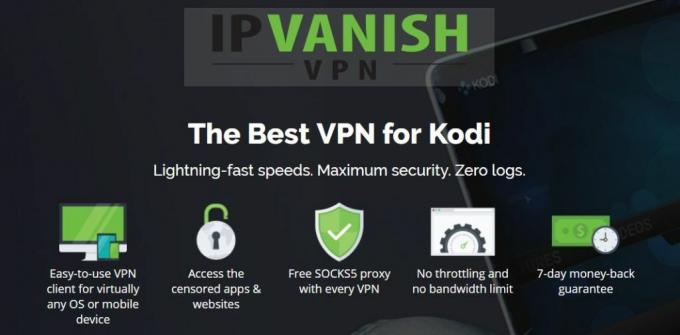
IPVanish هي واحدة من أفضل خدمات VPN للمستخدمين لأول مرة وللمعجبين ذوي الخبرة على حد سواء. تقدم الشركة برامج سهلة الاستخدام لمجموعة متنوعة من المنصات ، وتوفر سرعات عالية وتشفيرًا قويًا ، وتعمل بلا كلل لإبقاء الإنترنت مفتوحًا قدر الإمكان. مع IPVanish يمكنك استخدام Kodi وجميع إضافاته دون قيود. ستحصل أيضًا على حماية إضافية من تسريبات نظام أسماء النطاقات ، ولديك مفتاح قتل تلقائي لنظامي التشغيل Windows و Mac ، وستتمكن من الوصول إلى أكثر من 800 خادم في 60 دولة مختلفة.
المزيد من الميزات من IPVanish:
- تطبيقات سهلة الاستخدام للغاية لجميع أنظمة التشغيل الرئيسية والأجهزة المحمولة.
- اهزم الحظر الجغرافي والرقابة على مواقع الويب بأكثر من 40،000 عنوان IP.
- نطاق ترددي غير محدود والوصول الكامل إلى شبكات P2P و bittorrent.
تقدم IPVanish ضمان استعادة الأموال لمدة 7 أيام مما يعني أن لديك أسبوعًا لاختباره بدون مخاطر. يرجى ملاحظة ذلك يمكن للقراء نصائح الإدمان حفظ 60٪ ضخمة هنا على الخطة السنوية IPVanish، مع تخفيض السعر الشهري إلى 4.87 دولار شهريًا فقط.
كيفية تثبيت إضافات كودي
يسهّل Kodi تثبيت الإضافات والوصول إلى المحتوى من جميع أنحاء الويب. قبل أن تتمكن من فتح هذه الميزات ، ستحتاج إلى تغيير أحد إعدادات Kodi الداخلية. هذا يسمح للبرنامج بتنزيل الملفات من مصادر متنوعة دون تدخل ، مما سيوفر لك الكثير من الوقت.
كيفية تمكين مصادر غير معروفة في Kodi:
- افتح Kodi وانقر على رمز الترس للدخول إلى قائمة النظام.
- انتقل إلى إعدادات النظام> الوظائف الإضافية
- تبديل شريط التمرير بجوار خيار "مصادر غير معروفة".
- اقبل رسالة التحذير المنبثقة.
مع تمكين الخيار ، ستتمكن من إضافة مصادر وعناوين URL حيث سيبحث Kodi عن الملفات المضغوطة لتنزيلها والمستودعات ، وهي عبارة عن مجموعات من الوظائف الإضافية المجمعة معًا لتسهيل الأمر. تكون العملية معقدة بعض الشيء في المرات القليلة الأولى التي تجربها ، ولكن بعد بضع عمليات التثبيت ، ستتمكن من القيام بذلك أثناء نومك. اتبع التعليمات لكل وظيفة إضافية أدناه لتضمينها في نسختك من Kodi.
Planet MMA - أفضل طريقة لمشاهدة UFC 215

واحدة من أفضل إضافات Kodi لتدفقات UFC هي Planet MMA ، التي كانت تُعرف سابقًا باسم UFC Finest. يتميز هذا الوحش من الموارد بأطنان من البث المباشر ومقاطع الفيديو المؤرشفة ، حتى يبرز بكرات من معارك UFC الرسمية وما بعدها. تحقق من تقويم الإضافة للأحداث القادمة ، ثم تصفح أرشيفات Night Fight و Openload و تسليط الضوء على الميزات ، ومشاهدة المقابلات والأفلام الوثائقية من YouTube ، ثم استرخ واستمتع بها بالكامل بطاقة الميزة. كما أنها واحدة من الإضافات الأكثر موثوقية مع تدفقات ذات جودة أفضل وروابط معطلة أقل من معظم منافسيها.
Planet MMA متاح من عدد من المستودعات ، بما في ذلك Ares. اتبع الإرشادات أدناه لإضافة هذا الريبو وتثبيت Planet MMA. إذا كان لديك Ares مثبتًا بالفعل ، فانتقل إلى الخطوة 14.
كيفية تثبيت Planet MMA على Kodi:
- افتح Kodi على جهازك المحلي.
- انقر فوق رمز الترس للدخول إلى قائمة النظام.
- انتقل إلى File Manager> Add Source (قد تحتاج إلى النقر فوق النقطة المزدوجة للانتقال إلى أعلى الدليل)
- اكتب عنوان URL التالي تمامًا كما يظهر: http://repo.ares-project.com/magic/
- اسم المستودع الجديد "آريس"
- انقر فوق موافق".
- ارجع إلى قائمة Kodi الرئيسية.
- حدد "الإضافات"
- انقر فوق رمز المربع المفتوح أعلى شريط القوائم.
- اختر "تثبيت من ملف مضغوط"
- حدد قائمة مشروع Ares.
- افتح الملف التالي: repository.aresproject.zip
- قم بتثبيت الملف المضغوط.
- ارجع إلى قائمة الإضافات وانقر على أيقونة المربع المفتوح.
- اختر "التثبيت من المستودع"
- ابحث عن "مشروع Ares" في القائمة.
- مرر لأسفل إلى "إضافات الفيديو"
- حدد وتثبيت Planet MMA.
- عند اكتمال التثبيت ، يمكنك الوصول إلى Planet MMA من القائمة الرئيسية.
SportsAccess - مورد موثوق لـ UFC

SportsAccess هو أحد الأسماء الكبيرة في التدفقات الرياضية عالية الدقة عند الطلب. تغطي الخدمة كل من الأحداث المباشرة بالإضافة إلى المحتوى المؤرشف للرياضات السائدة مثل الجولف والهوكي والمصارعة والتنس ، ناهيك عن الكثير من ميزات MMA و UFC. هناك أكثر من 100 قناة رياضية فقط للاختيار من بينها مع ما يقرب من عشرين خيارًا مباشرًا. كل حدث يدفع مقابل المشاهدة يتم من خلال SportsAccess ، مما يجعله موردًا رائعًا لمشاهدة UFC 215.
الوظيفة الإضافية SportsAccess تتصل بـ موقع SportsAccess، وهي خدمة مدفوعة. ستحتاج إلى الاشتراك قبل استخدام امتداد Kodi. تتوفر خطط متعددة ، بما في ذلك خيارات بأسعار منخفضة لأي شخص يريد فقط الوصول ليوم واحد.
- افتح Kodi على جهازك المحلي.
- انقر فوق رمز الترس للدخول إلى قائمة النظام.
- انتقل إلى File Manager> Add Source (قد تحتاج إلى النقر فوق النقطة المزدوجة للانتقال إلى أعلى الدليل)
- اكتب عنوان URL التالي تمامًا كما يظهر: http://repo.sportsaccess.se
- قم بتسمية المستودع الجديد “SportsAccess”
- انقر فوق موافق".
- ارجع إلى قائمة Kodi الرئيسية.
- حدد "الإضافات"
- انقر فوق رمز المربع المفتوح أعلى شريط القوائم.
- اختر "تثبيت من ملف مضغوط"
- حدد "SportsAccess"
- اختر الملف المسمى repository.sportsaccess.zip
- عند اكتمال التثبيت ، ارجع إلى قائمة الوظائف الإضافية وانقر فوق رمز المربع المفتوح.
- اختر "التثبيت من المستودع"
- ابحث وانقر على "ملحقات Sportsaccess XBMC"
- قم بالتمرير إلى "إضافات الفيديو" ثم اختر "SportsAccess" وقم بتثبيتها.
- عند اكتمال التثبيت ، ستكون SportsAccess متاحة في قائمة Kodi الرئيسية.
SportsDevil - المزيد من الخيارات ، المزيد من الأسئلة

SportsDevil هو كل شيء عن التنوع. تستضيف الإضافة العشرات على عشرات التدفقات التي تركز على مجموعة متنوعة من الألعاب الرياضية ، بما في ذلك أحداث UFC. الواجهة بسيطة بدون رتوش ، تتخلص من الكثير من محتوى القناة أمام وجهك وتتيح لك اتخاذ قرارات من هناك. وهذا يعطي SportsDevil نوعًا من السمعة الناجحة. ستجد إما دفقًا رائعًا لـ UFC 215 ، أو لن تجد شيئًا. إنها رائعة كمصدر أرشفة ، أو كنسخة احتياطية في حالة فشل إضافتك المعتادة عند بدء الحدث.
بعد تشغيل SportsDevil والانتقال إلى مجلد البث المباشر ، ابحث عن الروابط التالية. هم الأكثر احتمالاً لتقديم دفق لـ UFC 215:
- Atdhenet.tv
- Dimsports.eu
- Firstrowsports.ge
- Livetv.ru
- Zunox.hk
للوصول إلى SportsDevil ومحتوى UFC الخاص به ، ستحتاج إلى إضافة مستودع مثل KodiUK أو SuperRepo إلى تثبيت Kodi. سيتيح لك هذا الوصول إلى الكثير من المكونات الإضافية الأخرى بالإضافة إلى SportsDevil. إذا كان لديك KodiUK أو SuperRepo مثبتًا بالفعل ، فانتقل إلى الخطوة 14.
كيفية تثبيت SportsDevil على Kodi من خلال KodiUK:
- افتح Kodi على جهازك المحلي.
- انقر فوق رمز الترس للدخول إلى قائمة النظام.
- انتقل إلى File Manager> Add Source (قد تحتاج إلى النقر فوق النقطة المزدوجة للانتقال إلى أعلى الدليل)
- اكتب عنوان URL التالي تمامًا كما يظهر: http://kodiuk.tv/repo
- اسم المستودع الجديد “KodiUK”
- انقر فوق موافق".
- ارجع إلى قائمة Kodi الرئيسية.
- حدد "الإضافات"
- انقر فوق رمز المربع المفتوح أعلى شريط القوائم.
- اختر "تثبيت من ملف مضغوط"
- حدد "KodiUK"
- ابحث عن هذا الملف وحدده: repository.kodiuktv-1.0.0.zip (لاحظ أن أرقام الإصدارات قد تتغير.)
- قم بتثبيت الملف المضغوط.
- ارجع إلى قائمة الإضافات وانقر على أيقونة المربع المفتوح مرة أخرى.
- اختر "التثبيت من المستودع"
- ابحث عن "KODIUKTV Repo"
- مرر لأسفل إلى "إضافات الفيديو"
- حدد وتثبيت SportsDevil.
- عند اكتمال التثبيت ، يمكنك الوصول إلى SportsDevil من القائمة الرئيسية.
صنع في كندا - بث تلفزيوني مباشر ورياضة بدقة عالية

يتميز Made in Canada بمجموعة متنوعة من قنوات IPTV الكندية عالية الجودة مع تركيز قوي بشكل خاص على الرياضة. يتم تجميع التدفقات من البث المباشر وتحديثها بشكل منتظم ، مما يمنحها مستوى عالٍ من الموثوقية. إن العثور على قنوات UFC ، خاصة تلك التي تبث معارك حية ، هو أمر آخر ، للأسف. حافظ على صنع في كندا حولها وتحقق منها في ليلة الحدث. إذا وجدت دفقًا هنا ، فسيكون بجودة HD البكر ويستحق المشاهدة. إذا لم تقم بذلك ، فانتقل إلى إحدى الوظائف الإضافية الأخرى.
لتثبيت Made in Canada ، ستحتاج إلى إضافة مستودع Koditips إلى جهازك. إذا كان لديك Koditips مثبتًا بالفعل ، فانتقل إلى الخطوة 14.
كيفية تثبيت صنع في كندا على Kodi:
- افتح Kodi على جهازك المحلي.
- انقر فوق رمز الترس للدخول إلى قائمة النظام.
- انتقل إلى File Manager> Add Source (قد تحتاج إلى النقر فوق النقطة المزدوجة للانتقال إلى أعلى الدليل)
- اكتب عنوان URL التالي تمامًا كما يظهر: http://repo.koditips.com
- اسم المستودع الجديد “Koditips”
- انقر فوق موافق".
- ارجع إلى قائمة Kodi الرئيسية.
- حدد "الإضافات"
- انقر فوق رمز المربع المفتوح أعلى شريط القوائم.
- اختر "تثبيت من ملف مضغوط"
- حدد ملف Koditips.
- قم بتثبيت الملف المسمى repository.koditips-1.0.0.zip (قد تكون أرقام الإصدار مختلفة قليلاً.)
- ارجع إلى قائمة الإضافات وانقر على أيقونة المربع المفتوح.
- اختر "التثبيت من المستودع"
- ابحث وانقر على "مستودع KodiTips.com"
- مرر لأسفل إلى "إضافات الفيديو"
- حدد "صنع في كندا IPTV" وتثبيته.
- قم بالوصول إلى الإضافة الجديدة من القائمة الرئيسية عند اكتمال التثبيت.
دفق UFC 215 إلى التلفزيون باستخدام Kodi
يمكن لـ Kodi القيام بأكثر من دفق الأفلام إلى جهاز الكمبيوتر الخاص بك. يتوفر البرنامج على مجموعة متنوعة من الأجهزة ، بما في ذلك الهواتف الذكية والأجهزة اللوحية وصناديق التلفزيون. هذا يعني أنه يمكنك تثبيت Kodi على أي جهاز تملكه واستخدامه لبث مقاطع الفيديو أينما ذهبت. ليس عليك الجلوس على مكتب الكمبيوتر الخاص بك أو التحديق على شاشة صغيرة. باستخدام الأجهزة المناسبة وبضع دقائق من وقتك ، يمكنك تجهيز Kodi للشاشة الكبيرة.
واحدة من أسهل الطرق وأقلها تكلفة لبث محتوى Kodi على التلفزيون الخاص بك هو قم بتثبيت Kodi على Amazon Fire TV Stick. سيكون لديك إمكانية الوصول إلى كل ما تقدمه Kodi ، بما في ذلك الإضافات ، وتدفقات الألعاب الرياضية الحية ، والبرامج التلفزيونية ، والأفلام ، تمامًا مثل سطح المكتب. عملية التثبيت بسيطة للغاية ولا تتطلب أي اختراق للأجهزة. يمكنك حتى قم بتثبيت VPN على Amazon Fire TV Stick لذلك فإن عرض UFC 215 خاص وآمن.
الخيار الثاني هو تثبيت Kodi على Apple TV. هذا أكثر مشاركة بقليل من طريقة Fire TV Stick ، ولكن إذا كان لديك بالفعل جهاز Apple TV ولا تريد تغيير الأجهزة ، فسيساعدك الدليل في إعداد الأشياء.
بحث
المشاركات الاخيرة
فشل تثبيت التبعية على Kodi؟ إليك كيفية إصلاحه.
عند تثبيت وظائف Kodi الإضافية من جميع أنحاء الويب ، قد تواجه أحيانً...
اختصارات لوحة المفاتيح Kodi التي تجعلها أكثر سهولة في الاستخدام
قد يكون مشغل الوسائط Kodi قد أحدث ثورة في الطريقة التي يستمتع بها ك...
Oculus Repo على Kodi
مع استمرار حملة حقوق الطبع والنشر على ملحقات Kodi غير الرسمية ، يوا...